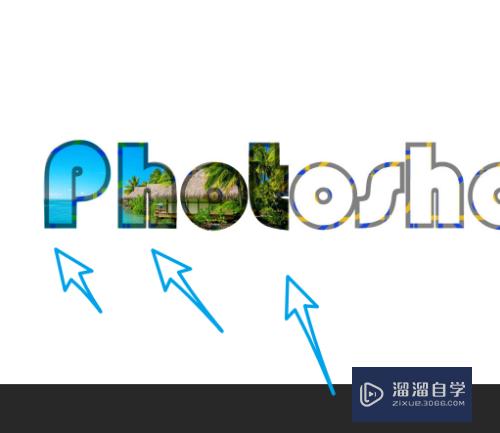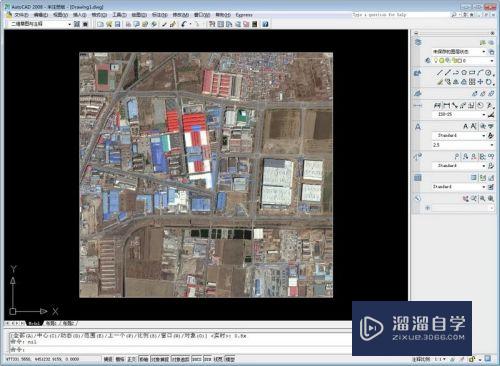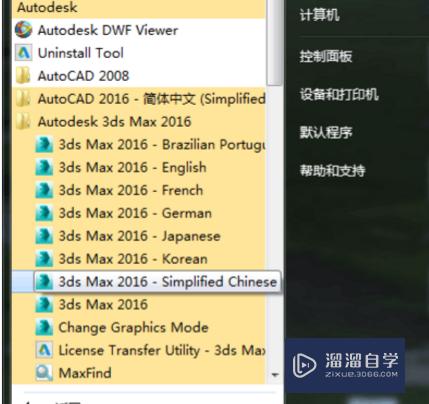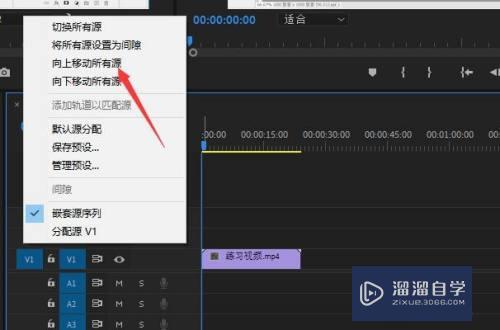CAD怎么绘制山洞和溶洞图示(cad怎么绘制山洞和溶洞图示)优质
CAD是一款常用的工程图纸设计软件。工程的类型很广泛。有的是建筑工程。偶尔也会遇到一些山体工程。那么CAD怎么绘制山洞和溶洞图示?因为平面图无法很精细。一般我们都是画图示。下面来看看怎么画吧!
想学习更多的“CAD”教程吗?点击这里前往观看云渲染农场免费课程>>
工具/软件
硬件型号:神舟(HASEE)战神Z7-DA7NP
系统版本:Windows7
所需软件:CAD2012
方法/步骤
第1步
打开cad。使用圆工具绘制一个圆。如下图。
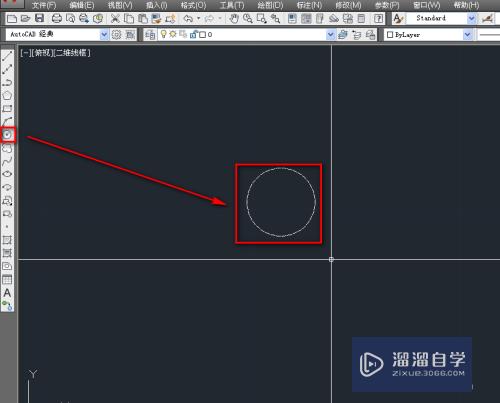
第2步
使用直线工具。绘制线通过圆心的水平线。如下图。
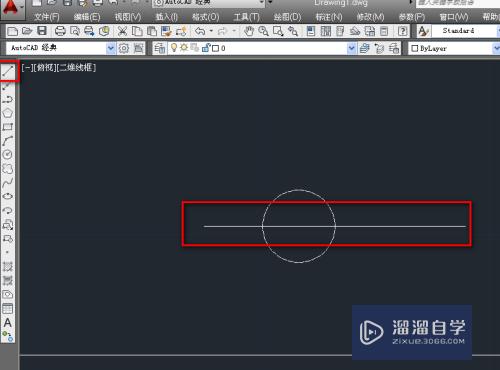
第3步
使用修剪工具。修剪掉下半圆。如下图。
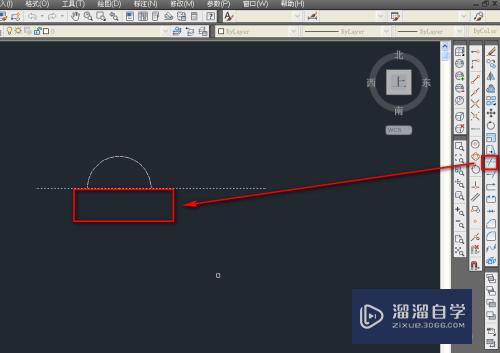
第4步
删除工具删除水平线。如下图。
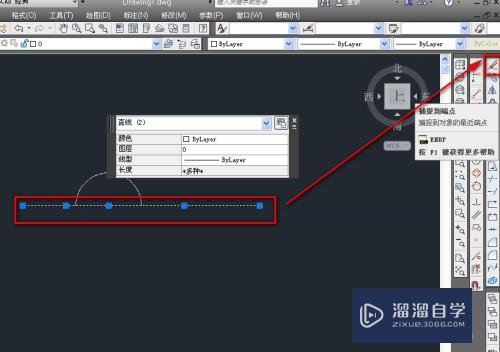
第5步
使用直线工具绘制两个线段。如下图。
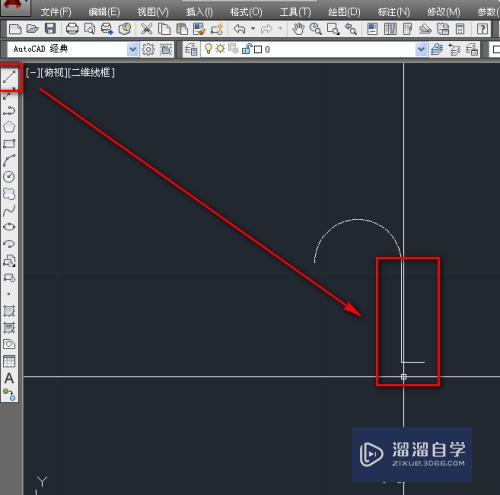
第6步
使用镜像工具。将两条线段以圆心向下的竖线为镜面作镜像。如下图。
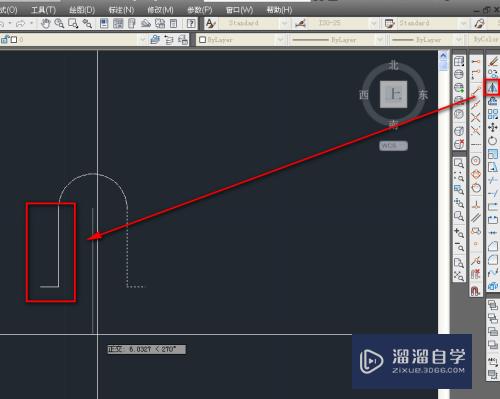
第7步
确认后就完成了山洞和溶洞图示的绘制。如下图。
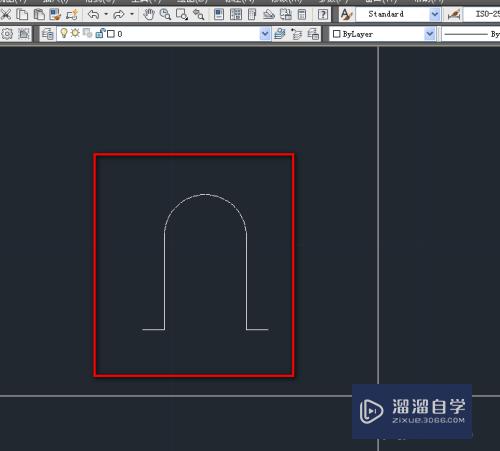
以上关于“CAD怎么绘制山洞和溶洞图示(cad怎么绘制山洞和溶洞图示)”的内容小渲今天就介绍到这里。希望这篇文章能够帮助到小伙伴们解决问题。如果觉得教程不详细的话。可以在本站搜索相关的教程学习哦!
更多精选教程文章推荐
以上是由资深渲染大师 小渲 整理编辑的,如果觉得对你有帮助,可以收藏或分享给身边的人
本文标题:CAD怎么绘制山洞和溶洞图示(cad怎么绘制山洞和溶洞图示)
本文地址:http://www.hszkedu.com/67779.html ,转载请注明来源:云渲染教程网
友情提示:本站内容均为网友发布,并不代表本站立场,如果本站的信息无意侵犯了您的版权,请联系我们及时处理,分享目的仅供大家学习与参考,不代表云渲染农场的立场!
本文地址:http://www.hszkedu.com/67779.html ,转载请注明来源:云渲染教程网
友情提示:本站内容均为网友发布,并不代表本站立场,如果本站的信息无意侵犯了您的版权,请联系我们及时处理,分享目的仅供大家学习与参考,不代表云渲染农场的立场!